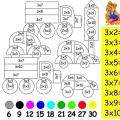Інструкція, яка пояснює, як зайти в Boot Menu, однозначно нагоді користувачам, які збираються встановити Windows або завантажитися з Live CD для відновлення системи, але не хочуть лізти в налаштування BIOS і змінювати пріоритет завантаження. Крім того, на деяких моделях ноутбуків Boot Menu розташований інструмент відновлення.
Призначення Boot Menu
При взаємодії з комп'ютером/ноутбуком користувачі часто стикаються з необхідністю вибрати варіант завантаження. Зазвичай усі маніпуляції з порядком запуску виконуються через BIOS або меню «Конфігурація системи» серед Windows.  Однак якщо вам потрібно завантажитися з флешки або диска лише один раз (наприклад, для встановлення ОС або перевірки на віруси), краще скористатися завантажувальним меню.
Однак якщо вам потрібно завантажитися з флешки або диска лише один раз (наприклад, для встановлення ОС або перевірки на віруси), краще скористатися завантажувальним меню.
У Boot Menu відображаються всі пристрої, з яких можна здійснити завантаження – USB-накопичувачі, оптичні диски, вінчестер.
На відміну від пріоритету запуску в BIOS, тут завантаження з вибраного пристрою проводиться одноразово, тобто вам потім не доведеться змінювати встановлений порядок.
Особливості входу на різних версіях Windows
Зазвичай Boot Menu запускається натисканням клавіші F8 або F11 на етапі початкового завантаження операційної системи. Однак на Windows 8.1 і Windows 10 цей спосіб може не спрацювати, особливо якщо йдеться про ноутбук із попередньо встановленою системою.
Вимкнення Windows 8.1 і Windows 10 не є повною мірою завершенням роботи - це, швидше, глибокий сон, повернення з якого здійснюється клавішею живлення.
Саме тому комп'ютер/ноутбук з вісімкою або десяткою включається швидко і без появи екранів завантаження, як це було на XP або Windows 7. Щоб встигнути натиснути кнопку виклику завантажувального меню, необхідно спочатку відключити швидкий запуск.

Можна піти іншим способом – перезавантажити комп'ютер і при появі стартового екрану натиснути F11 або іншу клавішу завантажувальне меню.
Клавіші входу до Boot Menu
У різних виробників ноутбуків та материнських плат встановлені різні кнопки для запуску завантажувального меню. Дві найбільш популярні клавіші вказані вище – це F8 та F11. Але можуть бути й інші варіанти:
- Більшість сучасних моделей ноутбуків ASUS запускають Boot Menu після натискання кнопки Esc.
- Ноутбуки Lenovo вимагають натискання F12 під час увімкнення.
- Лептопи Acer теж запускаю Boot Menu клавішею F12, але щоб вона запрацювала, потрібно в BIOS спочатку поставити значення Enabled для функції F12 Boot Menu.
Врахувати всі поширені варіанти досить складно, але ми постаралися в наведеній нижче табличці надати максимум інформації про можливі клавіші запуску Boot Menu для різних моделей ноутбуків та материнських плат. 
Можна підібрати клавішу без моделі ноутбука версії BIOS- шляхом підбору. У будь-якому випадку, спочатку спробуйте F8 та F11; якщо ці варіанти не підійдуть, можна переходити до Esc і F12. Звичайно, щоразу необхідно перезавантажувати комп'ютер, щоб спробувати наступну клавішу.
Під час встановлення операційної системи необхідно зайти в меню завантаження (Boot Menu), щоб вказати комп'ютеру, з якого пристрою завантажитись. Також це необхідно, коли потрібно запуститися з Live CD або завантажувальної флешки. Сьогодні я розповім та покажу Вам, як увійти до Boot Menuяк на материнських платахПК, і на ноутбуках.
Так само, як для входу в BIOS або UEFI необхідно натиснути спеціальну клавішу (F2 або Del), для виклику меню завантаження існує певна кнопка. Як правило, це клавіші F11, F12 або Esc, але є винятки. Зазвичай, під час увімкнення комп'ютера можна побачити клавішу, яка відповідає за виклик Boot Menu.

Можна, звичайно, обійтися і без Boot Menu, просто обравши певний порядок завантаження пристроїв у BIOS, але якщо Ви хочете разово завантажитись (перевірка на віруси або встановлення системи), то я б радив використовувати бут меню, адже це набагато швидше.
Отже, навіщо взагалі потрібно Boot Menu - запитайте Ви. Таке меню показує список підключених до ПК пристроїв, з яких можна завантажитися (флешки, компакт-диски, вінчестери) для подальшої установки системи або для тестування комплектуючих.
Вхід у Boot Menu в ОС Windows 8 та Windows 10
Якщо ви є щасливим власником ноутбука, на якому спочатку була встановлена Windows 8, 8.1 або Windows 10, то увійти в Boot Menu може не вдатися. Пояснюю чому: вимкнення в цих системах не є повноцінним, так як воно більше схоже на глибокого сну, тому при натисканні F11, F12, Esc меню завантаження може не відкритися. Виправити це можна декількома способами:- затисніть кнопку Shift при виборі "Вимкнення" і тоді ПК повинен вимкнутися повноцінно;
- Вимкнення швидкого запускусистеми - у "вісімці" заходимо в Панель управління,

Заходимо в "Електроживлення",

Зліва тиснемо на "Дії кнопок живлення",

Відключаємо пункт "Включити швидкий запуск" (можете це зробити навіть не на ноутбуці).
Вхід у Boot Menu на ноутбуках та материнських платах Asus
Майже на всіх стаціонарних комп'ютерах Asus, щоб увійти в меню завантаження, потрібно натиснути кнопку F8 відразу коли ввімкнеться комп'ютер. Якщо ми натиснемо F9 або Del, то потрапимо в BIOS.
Щодо ноутбуків, тут трохи заплутано. Клавішами Esc викликається меню завантаження на сучасних моделях, більш старих ноутбуках діє клавіша F8 і в основному на моделях, назви яких починає буква k або x. Якщо клавіша Esc не викличе Boot Menu, то перезавантажуємося і пробуємо натискати F8.
Вхід у Boot Menu на ноутбуках Lenovo
Щоб викликати меню завантаження на ноутбуках Lenovo, достатньо натиснути клавішу F12. Якщо хочете використовувати додаткові варіанти завантаження, натисніть на додаткову клавішу зі стрілочкою,
Вхід у Boot Menu на ноутбуках Acer
На всіх ноутбуках та моноблоках Acer для виклику Boot Menu використовується клавіша F12 при включенні. Але, ноутбуки цієї компанії мають одну неприємну особливість - можливість виклику меню завантаження відключена в установках БІОС. Щоб виправити це, потрапимо до BIOS шляхом натискання клавіші F2. Тепер знайдемо параметр "F12 Boot Menu" та активуємо його, щоб біля нього було слово Enabled. Залишається тільки зберегти налаштування та вийти з BIOS.Що таке Boot Menu (бут меню), навіщо воно потрібне і чим замінює BIOS. Насправді, при виборі пристроїв меню завантаження використовувати найкраще. Докладніше.
Усім більш-менш досвідченим користувачамкомп'ютера відомо, що при установці ОС або використанні інструменту з дискового носія або флешки необхідно виставляти пріоритетність цих пристроїв у BIOS, простими словами– що завантажуватиметься на першому місці під час запуску ПК. Для цього можна використати.
Boot Menu(бут меню) – меню завантаження призначене для спрощення вибору пристроїв, з яких можна зробити завантаження. Ви включаєте комп'ютер, заходьте в boot menu, з використанням спеціальних клавіш, а далі вибираєте стрілками пристрій завантаження, наприклад флешка або дисковод. Це спрощує можливість до багатьох дій недосвідченим користувачам.
Зараз ми дізнаємося, як увійти в Boot Menu за допомогою звичайних клавіш на клавіатурі. А також як це зробити на ноутбуках.
Як увійти в Boot Menu - меню завантаження BIOS
Коли ми входимо до BIOS, натискаємо певну комбінацію на клавіатурі. У випадку Boot Menu теж саме. У багатьох випадках для ноутбуків і системних плат актуальні такі способи: Esc, F11, F12, щоправда, існують і інші варіанти зайти в побут меню.
Користуватися цією можливістю є сенс, якщо вам не потрібно змінювати якісь параметри в BIOS, крім виставлення порядку завантаження.
Отже, за наявності у вас ноутбука з Windows 8, а тепер уже з Windows 10, наведені вище кнопки не факт, що будуть працювати. У деяких моделях при вимкненні ноутбука пристрій, можна вважати, переходить в режим глибокого сну, а не вимикається, як звичайно, тому спроба увійти в бут меню виходить невдалою.
Щоб позбавитися цієї проблеми можна використовувати такі методи:

Як увійти до Boot Menu з ноутбука Asus
Найбільш можливими варіантами входу для Asus є такі кнопки:
- ESC – для багатьох марок;
- F8 – для пристроїв, де імена можуть починатися з літер X та K, якщо не спрацювало, тоді використовуємо Esc.
Вхід до меню завантаження з ноутбука Lenovo
У цих моделях ще простіше, ви натискаєте клавішу F12 і потрапляєте в побут меню. Також на багатьох ноутбуках цієї марки є спеціальна кнопочка зі стрілкою, яка дозволяє вибрати тип завантаження, наприклад, BIOS, Boot Menu або режим відновлення.
та перекласти там опцію F12 Boot Menuу включене положення - Enabled. Потім зберігаємо застосовані дії, перезавантажуємось і знову намагаємося увійти з використанням клавіші F12.

Вхід у Boot Menu ноутбука HP
Саме ноутбук цієї марки є у мене, тому я знаю про нього багато. Вхід у меню завантаження з цього пристрою можна зробити так:
- Esc – досить частий варіант;
- F9 – якщо натиснути клавішу Esc.
Вхід до Бута Меню на інших моделях системних плат
У випадках, описаних мною нижче майже те ж саме, що й описано вище, тобто ті ж кнопки:
- Ноутбуки Dell – клавіша F12.
- Toshiba – клавіша F12.
- Samsung – клавіша Esc.
- Системні плати від Intel, FoxConn, Phoenix-Award – клавіша Esc.
- Материнські плати від Gigabyte – клавіша F12.
- Плата від Asus, AMI – кнопка F8 або F11, як і на ноутбуках.
- MSI, ECS, AsRock, Sony – кнопка F11.
- BioStar – клавіша F9.
- Asus AMI – клавіша ESC.
- Fujitsu - F12.
Ось більшість моделей я описав. Якщо ви незадоволені, що в списку немає вашого ноутбука або моделі системної плати, то прошу залишайте коментарі, і я постараюся вам допомогти. Детальніше ви завжди знайдете в інструкції до своєї системній платікомп'ютер або ноутбук. Якщо паперової версії нема, шукайте електронну в інтернеті.
Чому не працює Boot Menu на ноутбуці
Якщо у вас бути меню відмовляється працювати, тобто не запускається або не бачить підключені пристрої, то цьому є ряд пояснень.
З'ясувалося, що на деяких ноутбуках цей режим не функціонує з простої причини, що включений UEFI режим, а не BIOS Legacy Mode. У цьому випадку можна спробувати увімкнути або Legacy біос або UEFI і перевірити роботу меню завантаження.
Друга причина – рідкісний збій. В цьому випадку не виходить зайти як у меню завантаження, так і в БІОС. Лікуватися зазвичай просто – вимкненням та повторним увімкненням комп'ютера. Другий спосіб – за допомогою витягування CMOS батареї.
Можливо, що бут меню на вашому пристрої вимкнено, а на деяких моделях ноутбуків можна його ввімкнути. Зайдіть в Біос і знайдіть там пункт F12 Boot Menu, який повинен бути переведений в положення Enabled.
Іноді виникає потреба під час запуску комп'ютера викликати boot menu – меню завантаження. Це потрібно в тих випадках, коли необхідно завантажити ПК з якогось носія (компакт-диска, флешки, внутрішнього або зовнішнього жорсткогодиска та ін.), наприклад, для встановлення або переустановки операційної системи. У цій інструкції Ви дізнаєтесь, як зайти в Boot Menu зі стаціонарного комп'ютера або ноутбука.
Відразу хочу зазначити, що у старих комп'ютерах із допотопними материнськими платами меню завантаження (Boot Menu) не передбачено. У такому випадку, щоб завантажитися з будь-якого іншого пристрою, потрібно зайти в БІОС комп'ютера (зазвичай за це відповідає клавіша Del або F2, рідко - F1) і встановити потрібну черговість завантаження пристроїв у розділі Boot.
(banner_google1)
На різних материнських платах це робиться по-різному, однак у назві такого розділу обов'язково буде присутнє слово Boot.


Щоб викликати меню завантаження потрібно практично відразу після включення також натиснути на спеціальну клавішу на клавіатурі. Зазвичай це кнопки Esc або F11, F12. Але бувають і винятки залежно від виробника материнської плати персонального стаціонарного комп'ютера чи ноутбука. При включенні ПК на екрані внизу можна побачити, яка клавіша відповідає за виклик БІОС, Boot Menu та ін.


Як увійти в Boot Menu у системах Windows 8 та 10
Якщо у Вас є ноутбук і на ньому встановлена система до Windows 7 включно, потрапити в Boot Menu буде зовсім не складно. Як я вже говорив це можна зробити клавішами Esc, F11 або F12. Однак, якщо у Вас встановлено система Windows 8, 8.1 або 10, то потрапити до меню завантаження швидким способомне завжди виходить. Це пов'язано з тим, що починаючи з Windows 8 вимкнення або перезавантаження є не повними. Таке відключення більше нагадує глибокий сну, отже, натискання гарячих клавіш, відповідальних за виклик завантажувального меню, може бути безрезультатним. Щоб вимкнути комп'ютер повністю у нових операційні системи, можна скористатися одним із способів:1. Коли комп'ютер вимкнено, натисніть клавішу Shift.
2. Вимкнути швидкий запуск у «восьмій» системі можна так: йдемо в Панель управління,

вибираємо розділ «Електроживлення»,

У лівій частині вікна натискаємо пункт «Дія кнопок живлення».

Знаходимо пункт «Включити швидкий запуск» та деактивуємо його. До речі, такі ж дії можна зробити на мобільних ПК (ноутбуках, нетбуках).
Як увійти в Boot Menu на ноутбуку Lenovo
Щоб потрапити до меню завантаження пристроїв на ноутбуках Lenovo, потрібно натиснути на кнопку F12. Також на багатьох комп'ютерах від цього виробника можна знайти сервісну кнопку зі стрілкою, як показано нижче.
Ця клавіша використовується для виклику сервісних варіантів завантаження. Тут можна зайти в БІОС, Boot Menu, здійснити аварійне відновлення системи та інше, все залежить від марки пристрою.
Як потрапити в побут меню на ноутбуці Acer
Якщо Ви є власником ноутбука від фірми Acer, використовуйте клавішу F12 для виклику Boot Menu. Однак є один момент: на багатьох ноутбуках відключено можливість виклику бут меню в налаштуваннях БІОС. Це можна виправити: при включенні ноутбука натискаємо клавішу F2, щоб потрапити до БІОС. Перейдемо до розділу Main і активуємо пункт «F12 Boot Menu» (має бути в режимі Enabled).
Після цього зберігаємо налаштування шляхом натискання клавіші F10 та підтвердження. Тепер при включенні ноутбука Acer натискаємо клавішу F12 та бачимо меню завантаження.

Як зайти в Boot Menu на ноутбуку Asus
Так уже склалося, що на більш старих моделях для виклику меню завантаження є функціональна клавіша F8. Щодо нових моделей ноутбуків від Asus, для виклику Boot Menu потрібно натиснути клавішу Esc. Якщо не знаєте старий ноутбукабо новий, то спробуйте при запуску, спочатку, натиснути F8, а потім, якщо не вийде, при повторному увімкненні натисніть Esc.
Якщо потрібно зайти в Біос ноутбуках Asusнатисніть кнопку Del або F9.
Якщо Ви є власником ноутбука іншого виробника, дивіться табличку нижче, де наведені популярні фірми ноутбуків з клавішами виклику як Boot Menu, так і BIOS.

Думаю, тепер після прочитання даної інструкції Ви зможете без проблем потрапити до бут меню на будь-якому стаціонарному комп'ютері або ноутбуці будь-якого виробника. На цьому все, дякую за увагу.
докладне відео:
Як увійти в меню завантаження на моєму ноутбуці та комп'ютері?
Бажаєте завантажити свій комп'ютер з USB-накопичувача або диска? Для цього не потрібно входити в налаштування BIOS. Особливо, якщо ви мало знаєтеся тут. Зрештою, звичайно, більш простий спосіб. За таких обставин достатньо увійти в меню завантаження та змінити пріоритет завантаження пристроїв. Це робиться протягом 10 секунд. В. без шаманізму в BIOS.
Меню завантаження. що це таке
Що зазвичай роблять користувачі для пере установки Windows? Як правило, напишіть ліцензійну цифрову копію завантажувальний дискчерез UltraISO, а потім виконайте налаштування BIOS для завантаження з USB-накопичувача. В принципі, це не складно, але є простіший варіант. дзвінок у меню завантаження. Що це?
Меню завантаження (або завантаження меню) є надзвичайно корисним варіантом BIOS. З його допомогою можна швидко налаштувати пріоритет завантаження пристроїв. Простіше кажучи, запуск меню завантаження викликає невелике вікно, в якому ви можете відразу помістити USB-накопичувач (або DVD) в першу чергу, а жорсткий диск. у другий. У той же час, вам не потрібно входити в BIOS.


Крім того, зміна настройок у меню Бут не впливає на налаштування BIOS. Тобто цей варіант працює один раз. для одного включення. І коли ви перезавантажуєте комп'ютер, Windows завантажиться з жорсткого диска(як зазвичай). Якщо вам потрібно запустити інсталяцію Windows з флеш-накопичувача USB. знову викличте меню завантаження.
Як викликати меню завантаження
Як відкрити меню завантаження? Це дуже просто. натиснути одну кнопку при завантаженні Windows. Що з? Це залежить від:
- версія BIOS;
- материнська плата;
- модель ноутбука.


Тобто ситуація точно така ж, як і в BIOS. Наприклад, щоб увімкнути BIOS портативний комп'ютер, вам потрібно було натиснути кнопку Del або F2, і для відкриття завантажувального меню вам потрібно клацнути на іншому.
Тому нижче ми розглянемо, як запустити меню "Бут" на популярних марках ноутбуків та персональних комп'ютерів.
Як увімкнути завантажувальне меню на ноутбуках Lenovo
У власників ноутбуків Lenovo не повинно бути жодних труднощів. Зрештою, завантажувальне меню Lenovo запускається дуже просто. натиснувши клавішу F12 під час запуску Windows.


Крім того, на корпусі багатьох моделей є спеціальна кнопка із вигнутою стрілкою. Ви можете натиснути його, якщо хочете вибрати додатковий. параметри завантаження.
Як відкрити завантажувальне меню на Asus
Читайте також


Сучасні телевізори LG можуть виходу в мережу Інтернет, для використання такої можливості основна частка моделей має платформу Smart TV. Саме через смарт тв телеприймач взаємодіє з сервісами в Інтернеті, такими як перегляд кінофільмів, спілкування.


Не включається ноутбук LenovoНоутбук Lenovo G580 не включається. Розбирання та ремонтЗнайшовши, що ваш ноутбук Lenovo відмовився включатися, не завантажується ОС, якась проблема з індикаторами, то без виконання якісної установки, як звертатися в ремонт, викорис...


Gears 5 була тріумфальна технічна вітрина для Xbox One, і Коаліція дала уявлення про те, що майбутнє франшиз може мати з погляду візуальних методів. У бесіді з Gamespot технічний директор Gears 5 Колін Пенті підтвердив, що в...


Android використовується як джойстик для ігор. Ви можете без проблем грати в улюблені гонки, авіасимулятори, шутери, використовуючи свою вагу android аксесуар як справжній бездротовий джойстик, за сумісництвом та пульт управління комп'ютером!


Весняний фестиваль пройде 25 січня наступного року, що говорить про те, що Realme X50 може стати офіційним пізніше цього місяця або на початку наступного року. Realme X50 може бути запущений до 25 січня наступного року. Телефон буде працювати на Qua...


У вас колись виникала необхідність зафіксувати телефонну розмову? Якщо відповідь позитивна, то ви звернулися за правильною адресою. На НаразіПоговоримо, як записати розмову на iphone без особливих труднощів. Проте принцип...
Тут відразу варто відзначити, що є материнські плати Asus (встановлений на ПК) та ноутбуки цього бренду.
Меню завантаження
на комп'ютері с. плата Asus простий. вам потрібно натиснути клавішу F8 під час її завантаження (у той же час, коли ви зазвичай заходите до BIOS).
Як увійти в меню завантаження на ноутбуці та комп'ютері
Як увійти Меню завантаженняна Asus, Lenovo, HP, Samsung, Acerта інші ноутбукита комп'ютери. черевик—меню/.
Acer Aspire E1-572G. Налаштування Bios та процес повної установки Windows для ND!
Як мені увійти в систему та налаштувати BIOS? Як інсталювати Windows? Давайте розглянемо все це з прикладом Ноутбук Acer Aspire E1-572G.
І з ноутбуками Asus є маленька плутанина. Здається, що виробник той самий, але кнопки для запуску Booth Menu кілька. Зрештою, запуск завантажувального меню на ноутбуках Asus виконується з використанням одного з двох ключів:
Найчастіше це кнопка Esc, хоч це може бути F8. Однак є тільки 2 ключі, тому ви швидко зрозумієте, який із них відповідає за запуск меню завантаження на вашому ноутбуку Asus.
Як викликати завантажувальне меню на ноутбуках Acer
Меню завантаження Acer відкривається натисканням кнопки F12. Але тут є один маленький нюанс. Справа в тому, що зазвичай запуск меню завантаження на ноутбуках Acer вимкнено. І коли ви натискаєте F12 нічого не відбувається. Щоб він працював, вам необхідно зробити таке:
- Увійдіть у BIOS (при завантаженні ноутбука натисніть кнопку F2).
- Перейдіть на вкладку "Головна".
- Пошук лінії F12 Boot Меню Msgstr "І змініть значення" Вимкнено "на" Увімкнено ".
- Збережіть змінені параметри та вийдіть із BIOS.


Читайте також


Samsung і LG роблять портативні монітори для смартфонів, які повинні з'явитися в другому кварталі 2020 року. Смартфони від Samsung і LG з'являться в другому кварталі 2020 року


Тачпад вікова особливість, давно змінив інше управління мишкою. За допомогою його сьогодні можна цілком управляти нашим пристроєм, хоч ноутбук чи гібридний планшет. Напевно, ноутбуки (Acer, Asus, HP, lenovo, Dell) мають труднощі під час робіт.


Наш список побажань для 7-ї поверхні MicrosoftMicrosoft регулярно розробляє деякі з кращих планшети Windowsа також 2-в-1 ноутбуки протягом тривалого часу з його складом поверхні. Коли Поверхня Pro 6 випущений, на жаль, ще...


Деякі користувачі iPhone XR стикаються з помилками та проблемами продуктивності після завантаження останньої версії прошивки iOS 13.Кольоровий 6,1-дюймовий iPhone XR випускається вже більше року, і ми, як і раніше, отримуємо безліч відгуків від тих, хто використовується.


Автоматичне яскравість (тобто автоматичне регулювання яскравості екрану) з'явилося на смартфонах і телефонах за період тривалого часу. На iPhone, звичайно, така функція. Він автоматично вибирає...
Система перезавантажиться, і ви зможете увійти в меню завантаження на ноутбуку Acerза допомогою F12.
Як увімкнути меню стендів на ноутбуках Samsung
Щоб викликати меню завантаження в Samsung, потрібно натиснути клавішу Esc. Але власникам ноутбуків Samsung потрібно знати одну особливість. Справа в тому, що для виклику меню Бут вам потрібно натиснути кнопку Esc один раз! Якщо ви натиснете двічі, вікно просто закриється.
Тому потрібно буде використовувати його, щоб знати, коли натиснути клавішу Esc. Хоча тут нема нічого складного. всього кілька спроб, і ви перейдете в меню завантаження на ноутбуці Samsung.
Як увійти в меню "Бут" на ноутбуках HP
Запуск меню завантаження HP також має свої особливості. Зрештою, відкриття Booth Menu дещо відрізняється. Щоб увійти до завантажувального меню на ноутбуці HP, вам потрібно:
- Якщо Windows негайно увімкнено, натисніть Esc.
- З'явиться меню запуску. натисніть F9.
- Готово.
Після цього відкриється меню завантаження ноутбука HP, і ви зможете встановити пріоритет увімкнення пристроїв (використовуючи стрілки).
Як увійти в меню завантаження у Windows 10 або 8
Всі наведені вище методи дозволяють запустити меню завантаження у Windows 7. Якщо на вашому ПК або ноутбуку встановлена Windows 8 або Windows 10, ви, ймовірно, не зможете увімкнути меню «Бут».
Є три способи виправити це:
- Hold Shift при вимкненні ноутбука чи ПК. Після цього він відключиться нормально (у звичайному розумінні цього слова). І тоді ви можете почати
черевик
Меню Windows 10, натиснувши потрібну клавішу.
- Замість вимкнення ПК можна перезапустити його. І в момент увімкнення просто натисніть певний ключ, що відповідає вашому бренду ноутбука або материнської плати.
- Вимкніть функцію швидкого запуску. Для цього:

Усе. тепер можна легко перейти в меню завантаження в Windows 10 або Windows 8.
Список ключів для входу в меню завантаження
Для зручності на скріншоті нижче показані ключі для запуску меню завантаження для популярних ноутбуків і ПК. Наприклад, для комп'ютерів, що працюють на циновці. Плата MSI. Кнопка F11. І запуск меню «Бут» на ноутбуках Sony VAIO здійснюється за допомогою F12. Загалом зрозумійте самі. таблиця проста і зрозуміла.